-
新电脑装系统无法识别u盘解决方法
- 2017-02-12 00:00:05 来源:windows10系统之家 作者:爱win10
最近有一些朋友遇到了新电脑装系统无法识别u盘的情况,那么这时候我们要如何解决这个问题呢?当然系统之家小编认为大家都是需要一定的社会沉淀的,所以下面就给大家带来新电脑装系统无法识别u盘解决方法吧,希望大家能够喜欢。

新装电脑系统不能识别U盘,可按照如下步骤进行修复:
1)打开电脑的控制面板,点击【性能与维护】,点击【管理工具】,点击【计算机管理】。
2)点击【磁盘管理】,找到了一个“隐身”的u盘,可就是不显示盘符。
3)在这个“隐身”的u盘上右击,选择【新建磁盘分区】,选择【扩展分区】,点击【下一步】,再点击【完成】。
4)再次在这个隐形的u盘上右击,【新建逻辑驱动器】,点击【下一步】,继续【下一步】,保持默认设置,点击【下一步】。指派以下驱动器号保持默认,点击【下一步】。
5)为了保存u盘上的文件完整,点击【不要格式化这个磁盘分区】,【下一步】,点击【完成】。
6)此时可以看到u盘磁盘颜色变成了绿色,重新进入“我的电脑”即可看到U盘图标了。
以上就是新电脑装系统无法识别u盘解决方法了,大家是否都已经掌握了这个方法呢?当然小编早就知道这个方法很不错了,所以希望大家都能够学会这个方法,从此再也不怕u盘出问题啦。看过这篇教程的朋友还喜欢看:雨林木风xp系统安装教程。
猜您喜欢
- 深度技术安装win10系统步骤2017-02-01
- 小编告诉你电脑怎么设置定时关机..2017-09-27
- 装机高手告诉你win8旗舰版64位系统开..2017-07-24
- 手把手教你惠普笔记本如何进入bios..2019-03-22
- U盘uefi装win8系统图文教程2016-09-26
- 图文详解电脑数据恢复方法..2018-12-21
相关推荐
- windows7系统正版官网重装工具有哪些.. 2023-03-03
- 雨林木风w10纯净版64位系统下载.. 2016-11-21
- Win8系统桌面出现双图标该怎么恢复.. 2015-05-23
- 详细教您如何安装win7旗舰版.. 2019-03-06
- 安装系统之家windows10系统教程.. 2016-11-11
- 史上最好用windows之家一键重装系统教.. 2017-04-01





 系统之家一键重装
系统之家一键重装
 小白重装win10
小白重装win10
 系统之家ghost xp sp3 装机版201509
系统之家ghost xp sp3 装机版201509 电脑公司 ghost xp_sp3 稳定装机版 2018.02
电脑公司 ghost xp_sp3 稳定装机版 2018.02 深度技术ghost XP3装机版免激活v2023.04
深度技术ghost XP3装机版免激活v2023.04 办公室宝库资源v4.0.4.1(最专业的资源,提供了最容易使用)简体中文正式版
办公室宝库资源v4.0.4.1(最专业的资源,提供了最容易使用)简体中文正式版 雨林木风Ghost win10专业版32位下载 v1906
雨林木风Ghost win10专业版32位下载 v1906 萝卜家园 Win8 x64位专业版系统下载(64位) v1907
萝卜家园 Win8 x64位专业版系统下载(64位) v1907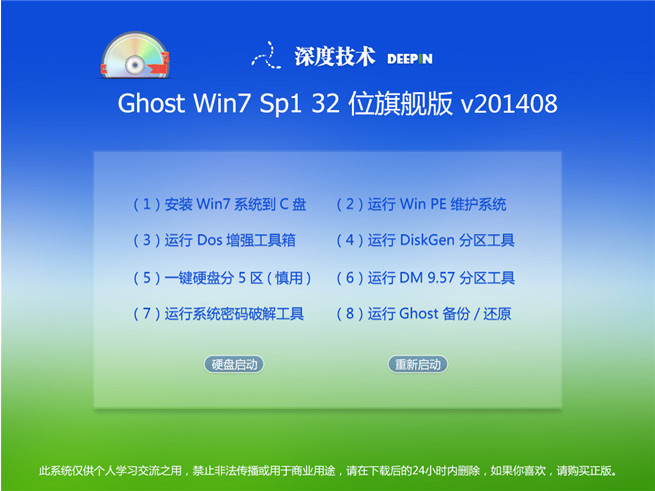 深度技术V201
深度技术V201 系统之家Win7
系统之家Win7 魔法猪 ghost
魔法猪 ghost 系统之家win1
系统之家win1 2345好压v3.2
2345好压v3.2 QQ音乐2013绿
QQ音乐2013绿 薏米浏览器 v
薏米浏览器 v AbyssMedia s
AbyssMedia s 魔法猪 ghost
魔法猪 ghost 狸猫浏览器 v
狸猫浏览器 v PicPick V3.2
PicPick V3.2 系统之家 Gho
系统之家 Gho 粤公网安备 44130202001061号
粤公网安备 44130202001061号